alla on lyhyt selvitys tilaustesi ALV-maksun laskemisesta. ALV-tariffi lisätään tuotteen arvonlisäverottomaan hintaan.
arvonlisäveroton hinta voidaan muuntaa ARVONLISÄVEROLLISEKSI hinnaksi seuraavalla kaavalla.
Laskentasääntö: (arvonlisäveroton Määrä) * (100 + arvonlisäveroprosentti numerona) / 100 = arvonlisäveron sisältävä määrä.
esimerkki: hinta ilman arvonlisäveroa = 50 €; ALV-tariffi = 21%
(arvonlisäveroton Määrä) * (100 + arvonlisäveroprosentti numerona) / 100 = arvonlisäveron sisältänyt määrä
€50 * (100 + 21) / 100 = €60.50 alv: n sisältävä hinta
ALV: n sisältävä hinta voidaan muuntaa arvonlisäverottomaksi hinnaksi seuraavalla kaavalla.
Laskentasääntö: (hinta ilman arvonlisäveroa) / ((100 + arvonlisäveroprosentti numerona) * 100) = arvonlisäveroton hinta
esimerkki: ALV-hinta = 60,50 €
ARVONLISÄVEROTARIFFI = 21%
(hinta ilman arvonlisäveroa) / ((100 + arvonlisäveroprosentti numerona)* 100) = arvonlisäveroton hinta
60€.50 / ((100 + 21)* 100) = €50 arvonlisäveroton
jos yksilöit sisällöllisen hinnan tuotehallinnassa, yksinomaisen hinnan laskemiseen käytettävä arvonlisäveroprosentti riippuu verkkokaupan oletusmaasta.
oletusmaa määritetään seuraavien kriteerien perusteella:
* vyöhykkeen hallinnoinnissa on vain 1 maa
* maa, jossa asetus ”Oletusvalittu maa ostoskorissa” on olemassa vyöhykkeen hallinnoinnissa
* maa, jossa Asetukset > Yleiset tiedot
* maa, jolla tili on määritelty
yksinomainen hinta lasketaan tämän jälkeen tälle maalle ja määritetty hinta.
tätä yksinoikeushintaa käytetään tarvittaessa uuden osallistavan hinnan laskemisen perustana.
Asetukset
arvonlisäveroon liittyvät asetukset löytyvät eri paikoista CCV-Myymäläympäristöstä. Yleiskatsaus on esitetty alla.
ALV: n sisältävät määrät
tämä asetus löytyy osoitteesta: ”lähtökohta > oma verkkokauppa > Asetukset > Yleiset > yleiset verkkokaupan Asetukset” (KS.Kuva 1). 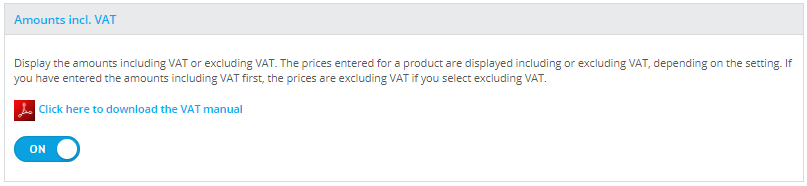
postikulut sisältäen arvonlisäveron
Alankomaiden vero-ja tullihallinto on vaatinut yrityksiä perimään arvonlisäveroa postikuluistaan vuodesta 2017. Tämä tarkoittaa sitä, että tavaroiden luovutuksesta perittävä postikulu on sisällytettävä veron perusteeseen. ALV-tariffi on sama kuin tavaroissa.
Huom.: Jos tarjoat tuotteita, joihin sovelletaan eri arvonlisäverokantoja, toimituskuluihin sovelletaan korkeinta ALV-tariffia.
tämän toteuttamiseksi on asetukseksi ”lähtöpiste > oma verkkokauppa > Asetukset > toimituskulut & Logistiikka > Toimitusasetukset” asetettava ”Kyllä”.
Näytä ALV
tämän asetuksen löydät osoitteesta: ”lähtöpiste > oma verkkokauppa > Asetukset > Lay-out > Lay-out” (katso kuva 2)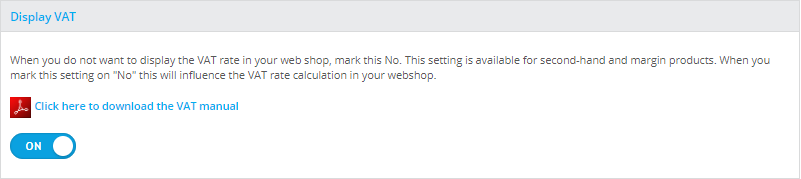
sinun tulee asettaa Tämä asetus ” ei ” vain, jos et halua näyttää ALV-maksua verkkokaupassasi.
maakohtainen yleiskuvaus
maakohtaisessa yleiskatsauksessa voit ilmoittaa kunkin alueen osalta, onko arvonlisäveroa perittävä ja / tai onko ARVONLISÄVERO käännettävä. Lisätietoja on osiossa ”tuotteiden myynti Alankomaiden ulkopuolella” (KS.kuva 3).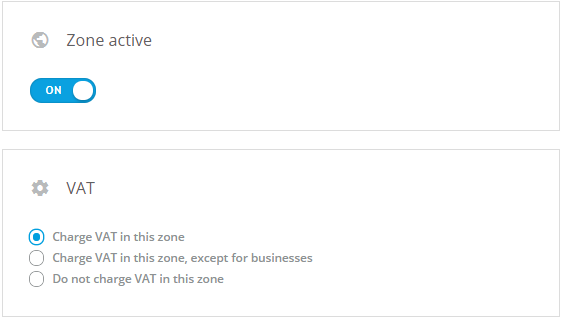
asiaa koskeva asetus löytyy kohdasta ”lähtöpiste > oma verkkokauppa > Asetukset > Logistiikka > maa-ja aluehallinto”
tuotehallinta
voit määrittää kuhunkin yksittäiseen tuotteeseen sovellettavan ARVONLISÄVEROTARIFFIN (KS.Kuva 4). Katso myös: VAT Tarrifs-Akatemia (zendesk.com)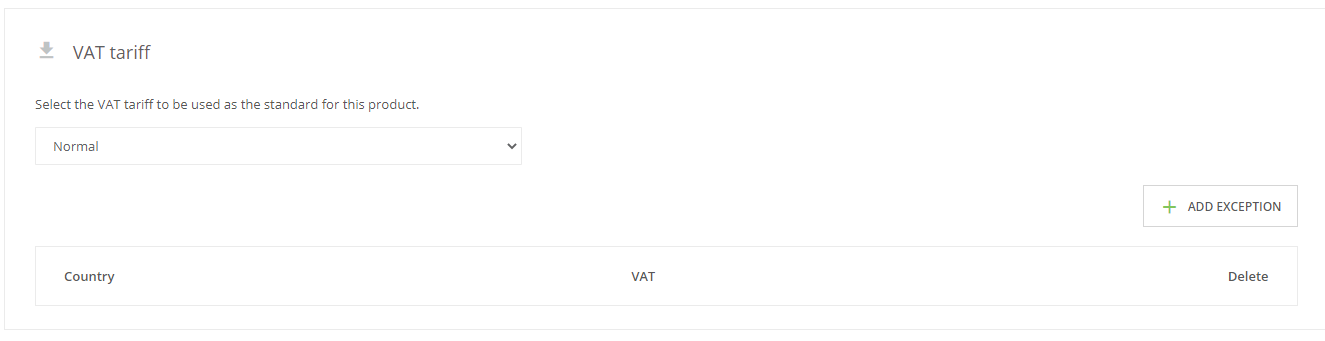
tämä asetus löytyy osoitteesta: lähtöpiste > Omat tuotteet > tuotehallinta > muokkaa tuotteita
arvonlisäveron sisältävien tuotteiden myynti
jos myyt kuluttajille, haluat sisällyttää arvonlisäveron verkkokaupassasi näkyviin hintoihin. Tämän saavuttamiseksi seuraavat asetukset on määriteltävä ilmoitetulla tavalla:
”Näytä aina hinnat sisäisellä arvonlisäverolla”
”lähtökohta > oma verkkokauppa > Asetukset > Yleiset > Yleiset verkkokaupan Asetukset” (KS. kuva 5)
(’toimituskulut ALV mukaan lukien ”Kyllä”)
”lähtöpiste > oma verkkokauppa > Asetukset > toimituskulut & Logistiikka > lähetysasetukset” (KS. kuva 6)
valitse kullekin tuotteelle sopiva ALV-tariffi.
siirry kohtaan ”lähtökohta > tuotehallinta> Hallitse tuotteita > luo tai muuta tuotetta” (katso kuva 7)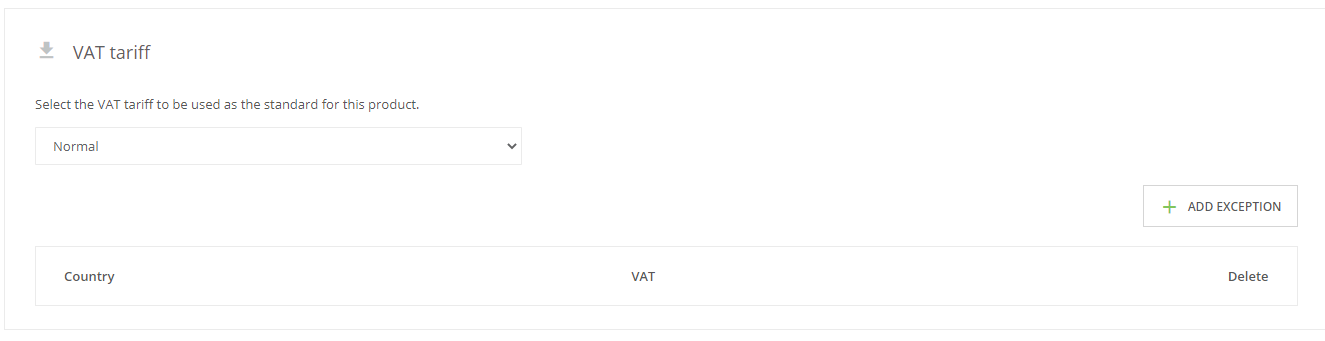
jos myyt tuotteita, joihin ei sisälly arvonlisäveroa
, saatat myös haluta näyttää hinnat ilman arvonlisäveroa verkkokaupassasi (esimerkiksi jos toimitat tuotteita vain yritysten kesken). Ostoskorissa näkyy kokonaishinta sisältäen arvonlisäveron.
jos haluat näyttää verkkokaupassasi arvonlisäverottomat hinnat, seuraavat asetukset on määriteltävä siten kuin on ilmoitettu:
Näytä aina arvonlisäverottomat hinnat.
Näytä hinnat aina sekä SIS. että ilman arvonlisäveroa.
”lähtökohta >” oma verkkokauppa > Asetukset > Yleiset > Yleiset verkkokaupan Asetukset” (KS. Kuva 8)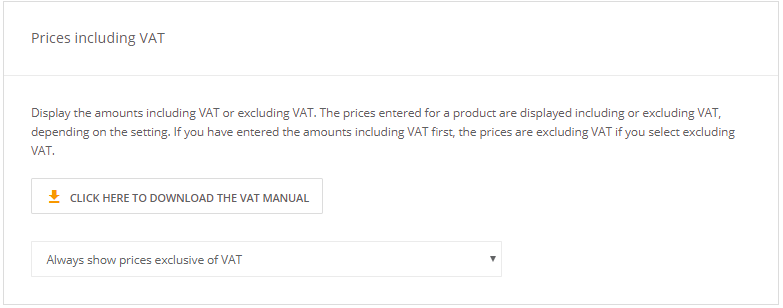
(’toimituskulut ALV mukaan lukien ”Kyllä”)
”lähtöpiste > oma verkkokauppa > Asetukset > toimituskulut & Logistiikka > lähetysasetukset” (KS. Kuva 9)
tuotteiden myynti ilman Alv
jos et halua määrittää ALV-maksuja verkkokaupassasi, voit piilottaa kaikki ALV-viitteet. Tämä tarkoittaa sitä, että ilmoitetut määrät eivät sisällä viittauksia arvonlisäveron sisällyttämiseen tai sen ulkopuolelle jättämiseen. Tämän saavuttamiseksi sinun on valittava vaihtoehto: Näytä aina hinnat ilman ALV: tä
”lähtökohta > oma verkkokauppa > Asetukset > Lay-out > Lay-out” (katso kuva 9)

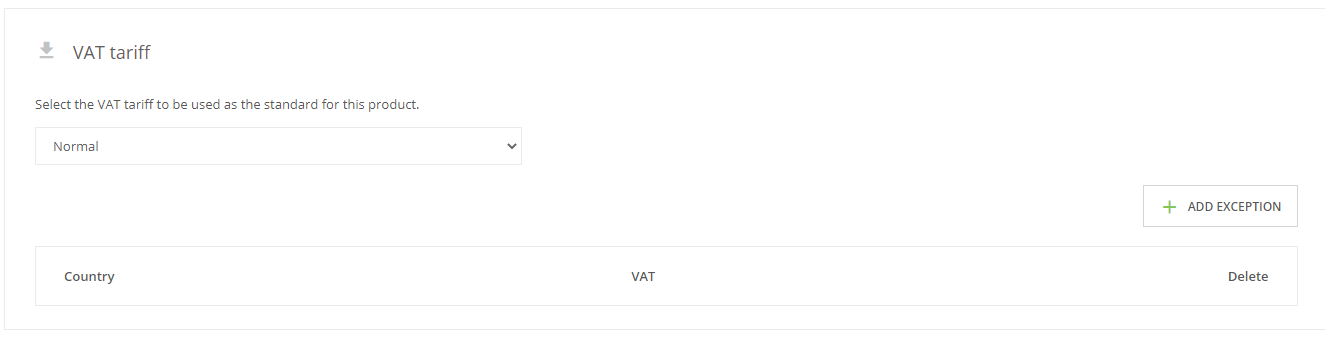
arvonlisäveron alaisten tuotteiden myynti
jos myyt arvonlisäverottomia tuotteita (kuten käytettyjä tuotteita), tämä on tehtävä selväksi verkkokaupassasi. ARVONLISÄVEROTARIFFIKSI on vahvistettava 0 prosenttia kustakin tuotteesta. Ostoskärryosiossa tämä näkyy siinä, että arvonlisäveroa ei makseta.
(”toimituskulut ALV mukaan lukien”asetuksena ” Kyllä”)
”lähtöpiste > oma verkkokauppa > Asetukset > toimituskulut & Logistiikka > lähetysasetukset” (KS. Kuva 10)
”Näytä aina hinnat ilman ALV: tä”
”lähtökohta > oma verkkokauppa > Asetukset > Lay-out > Lay-out” (katso kuva 11)
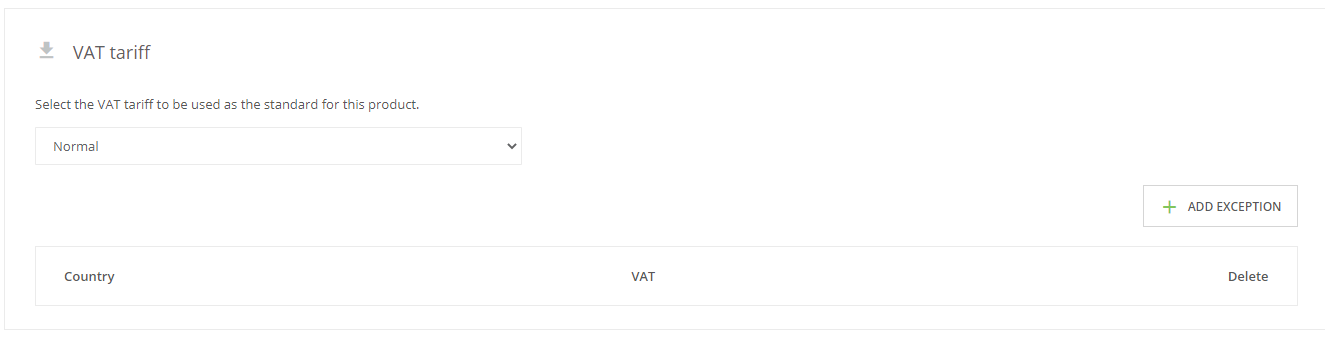
arvonlisäveron alaisten tuotteiden myynti Alankomaiden ulkopuolella
jos myyt arvonlisäverottomia tuotteita Alankomaiden ulkopuolella, asetukset on määriteltävä seuraavasti. Maakohtaisen yleiskatsauksen alaosasta näet, että Alankomaissa peritään arvonlisäveroa. Belgiasta, Saksasta ja Luxemburgista saaduista tilauksista ei makseta arvonlisäveroa.
(”Always show prices with inclusive ALV”)
”lähtökohta > oma verkkokauppa > Asetukset > Lay-out > Lay-out” (KS. Kuva 12) (’toimituskulut ALV mukaan lukien ”Kyllä”)
(’toimituskulut ALV mukaan lukien ”Kyllä”)
”lähtöpiste > oma verkkokauppa > Asetukset > toimituskulut & Logistiikka > lähetysasetukset” (KS. kuva 13) 
”lähtökohta > oma verkkokauppa > Asetukset > toimituskulut & logistiikka > maa-ja aluehallinto” (KS. Kuva 14) 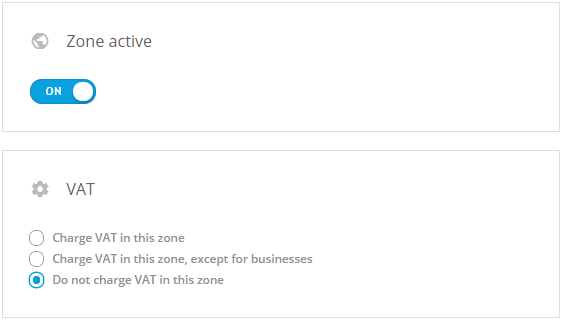
tuotteiden myynti Alankomaiden ulkopuolella ja yritysasiakkaiden arvonlisäveron käänteisvero
jos haluat periä arvonlisäveron Alankomaiden ulkopuolelta saaduista yritystilauksista, asetukset on määriteltävä seuraavasti.
(”Always show prices with inclusive ALV)
” lähtökohta > oma verkkokauppa > Asetukset > Lay-out > Lay-out ” (KS. Kuva 15)
(’toimituskulut ALV mukaan lukien ”Kyllä”)
”lähtöpiste > oma verkkokauppa > Asetukset > toimituskulut & Logistiikka > Toimitusasetukset (KS. Kuva 16)” 
alla olevassa esimerkissä yritysasiakkaiden ARVONLISÄVERO peritään käänteisesti vyöhykkeen 2 maista. Tätä varten on tärkeää pyytää ALV-numero tilausprosessin aikana. Sinun on itse tarkistettava, onko ALV-numero voimassa. Voit tehdä tämän: http://ec.europa.eu/taxation_customs/vies/
”lähtökohta > oma verkkokauppa > Asetukset > toimituskulut & logistiikka > maa-ja aluehallinto” (KS. Kuva 17)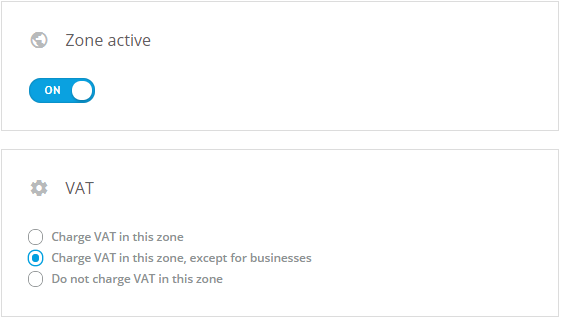
hinnat sisältävät ja ilman Näytä.
jos haluat näyttää hinnat sekä inclusive että exclusive, valitset seuraavan asetuksen. Takapuolen hintoja ei lasketa, ja kuluttajalle esitetyt hinnat lasketaan tuotteen vahvistetun arvonlisäverokannan mukaisesti. Toimeksianto, joka tehdään, katsotaan myös yksinomaiseksi ARVONLISÄVEROTILAUKSEKSI.
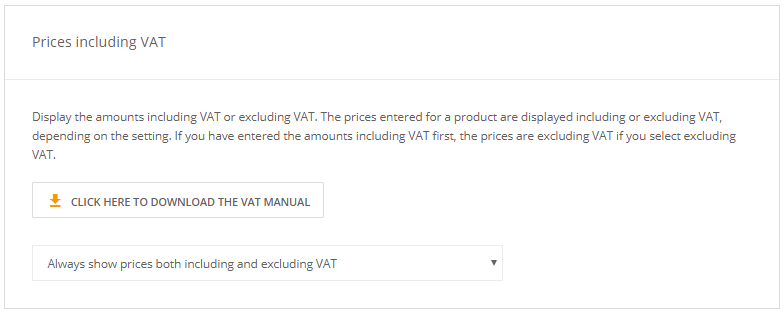
kirjautumista varten myös kirjautumisen jälkeen lukuun ottamatta
, kun haluat vaikuttaa ALV: n näyttämiseen kirjautumisella. Valitse tämä vaihtoehto.
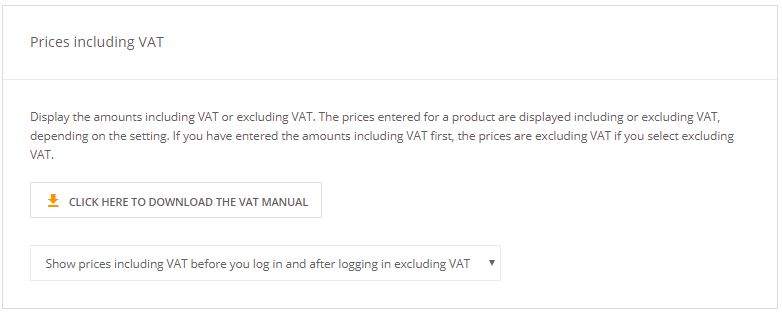
kun kuluttaja ei ole kirjautunut sisään, hinnat ovat mukana. Taustahinnat ovat yksinomaisia ja osallistavat hinnat lasketaan tuotteen vahvistetun arvonlisäverokannan mukaan.
tehty tilaus on tehty sisältäen tai ilman arvonlisäveroa. Se riippuu siitä, onko kuluttaja Kirjautunut sisään kyllä vai ei.